Всі символи, які використовує програма Microsoft Excel, зберігаються в таблицях символів ANSI і UNICODE. Вони містять звичні кириличні символи, латиницю, цифри в різних способах уявлення, а так само спеціальні символи (наприклад, стрілки, грецький алфавіт, інші знаки). Як правило, специфічних знаків немає на клавіатурі і для вставки потрібно використання функцій.
Щоб вставити специфічний символ, можна скористатися стрічкової командою Вставка - Символи - Символ. Там вибрати потрібний елемент і зробити на ньому подвійний клік.
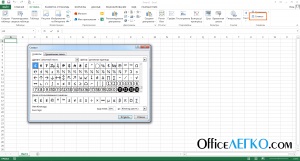
Вставка символу за допомогою стрічки
Якщо ви використовуєте символ, якого немає на клавіатурі, можна скористатися функціями Excel. Я, наприклад, пам'ятаю коди тих символів, які часто використовую.
Щоб визначити код знака, скористайтеся функцією КОДСІМВ. Виконання наступної операції дасть результат «62»:
Тобто, знак «більше» в таблиці символів розташований під номером 62. Так само, цей код можна побачити у вікні «Символ» в поле «Код знака» (див. Малюнок).
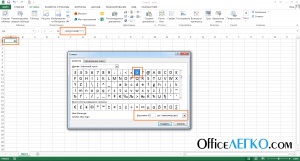
Використання функції КОДСІМВ
Щоб вставити символ, знаючи його код, скористаємося функцією СИМВОЛ:
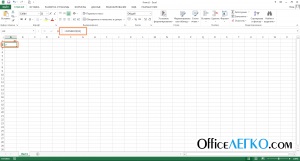
Функція СИМВОЛ в Ексель
Результатом виконання цієї функції буде знак «>» в осередку. Так можна отримати всі символи з таблиці кодування. Це корисно, коли вставка знака - частина великої формули з умовами.
Попрактикуйтесь у використанні функцій КОДСІМВ і СИМВОЛ, необхідність їх застосування може виникнути в будь-який момент, ви повинні бути до цього готові.
В наступному пості я розповім як порівняти дві текстові рядки. Приєднуйтесь, буде корисно!